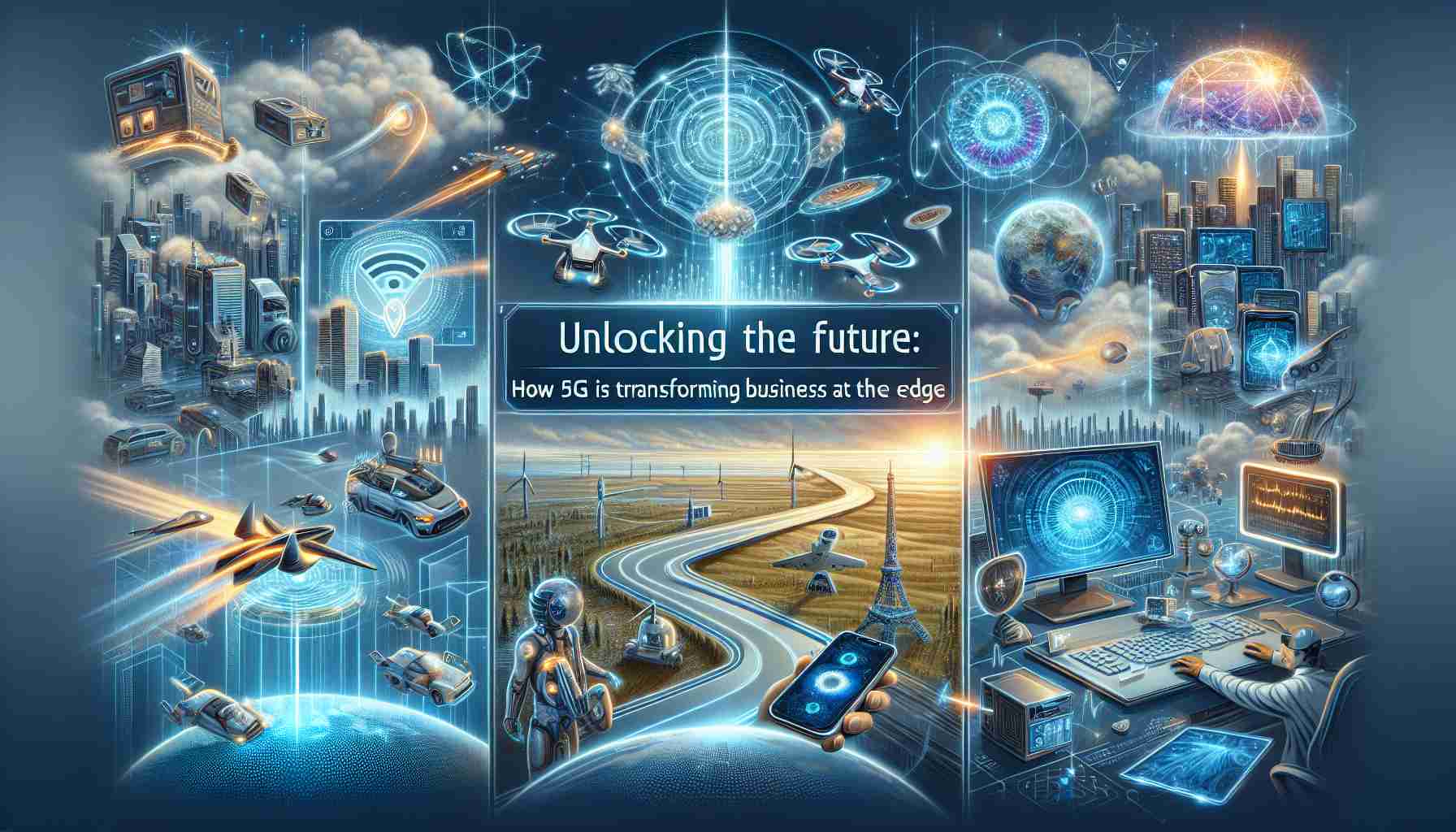Stiahnutie a inštalácia najnovšej aktualizácie Minecraft Preview na rôznych platformách sa môžu líšiť, preto je dôležité poznať konkrétne kroky pre každú z nich. Či už hrajete na konzolách Xbox One a Series X|S, PlayStation 4/5, počítačoch s Windows 10/11 alebo mobilných zariadeniach s Androidom/iOS, tu je sprievodca spôsobom získania tejto aktualizácie.
Xbox One a Series X|S
Ak hráte na konzolách Xbox, stiahnutie Minecraft Preview je jednoduché. Stačí dodržať tieto kroky:
1. Na svojom nástenkovom paneli otvorte Obchod Microsoft alebo knižnicu služby Xbox Game Pass.
2. Do vyhľadávacieho poľa zadajte „Minecraft Preview“ a stlačte kláves Enter.
3. Otvorte stránku programu Minecraft Preview.
4. Stlačte tlačidlo Stiahnuť a pridajte ho do fronty.
PlayStation 4/5
Pre konzoly PlayStation 4/5 je prístup k Minecraft Preview trochu odlišný. Tu je, čo musíte urobiť:
1. Spustite hru a otvorte nastavenia v hlavnom menu.
2. V bočnom paneli nastavení vyberte možnosť Náhľad.
3. Vyberte „Získať PlayStation 4 Preview“ alebo „Získať PlayStation 5 Preview“.
4. Kliknite na tlačidlo Stiahnuť a pridajte ho do fronty pre vašu príslušnú konzolu.
Počítače s Windows 10/11
Na počítačoch so systémom Windows existujú dva spôsoby stiahnutia a aktualizácie Minecraft Preview. Tu sú:
1. Ak si stiahnete náhľad prvýkrát, otvorte oficiálny štartér a vyberte možnosť Windows Edition. Kliknite na „Latest Release“ a vyberte „Latest Preview“, potom kliknite na inštaláciu.
2. Ak ste už nainštalovali náhľad predtým, otvorte aplikáciu Obchod Microsoft, kliknite na kartu knižnice a vyberte Hry. Nájdite zoznam náhľadu a kliknite na Aktualizovať.
Mobilné zariadenia s Androidom/iOS
Postup pre zariadenia s Androidom a iOS je trochu odlišný. Tu je, čo musíte urobiť:
1. Na Androide otvorte obchod Google Play, prejdite na stránku Minecraft, posuňte sa nadol k sekcii „Zapojte sa do beta verzie“ a klepnite na odkaz na zapojenie.
2. V prípade iOS si stiahnite aplikáciu Apple TestFlight, zaregistrujte sa na testovanie s použitím svojich prihlasovacích údajov Apple a nainštalujte náhľad z e-mailu TestFlight.
Pamätajte si, že keď je Minecraft Preview nainštalovaný, zvyčajne sa bude automaticky aktualizovať na vašej platforme. Ak však používate počítač so systémom Windows, môžete potrebovať manuálne aktualizovať cez Obchod Microsoft.
Teraz, keď viete, ako stiahnuť Minecraft Preview na rôznych platformách, môžete si užiť najnovšie opravy chýb a vylepšenia na vašom preferovanom zariadení. Veselé hranie!